Ứng dụng cho cho iPhone Giống như không khí đối với chúng ta, chúng ta không thể sống thiếu không khí và iPhone không thể là một thiết bị tích hợp không có ứng dụng và đó là lý do tại sao chúng ta luôn tải xuống nhiều ứng dụng, nhưng đôi khi bạn có thể thấy rằng ứng dụng mà bạn đã tải xuống từ App Store có biến mất khỏi Màn hình chính trên iPhone của bạn, phải làm gì và cách tìm các ứng dụng bạn đã tải xuống và không thể tìm thấy chúng, trong các dòng sau chúng ta sẽ tìm hiểu các cách khắc phục sự cố ứng dụng không xuất hiện sau khi tải chúng về iPhone.

Tìm kiếm Cửa hàng Apple
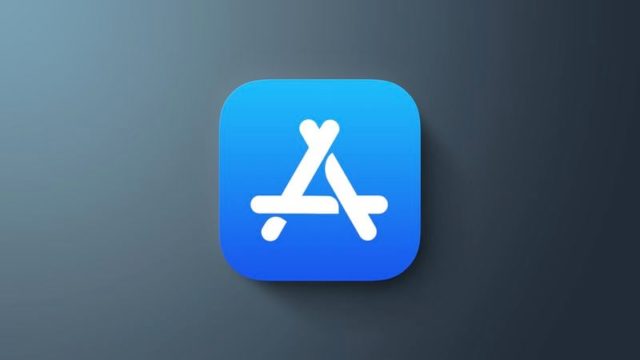
Điều đầu tiên bạn nên làm nếu không thể tìm thấy ứng dụng đã cài đặt trên iPhone của mình là truy cập Apple Store và tìm kiếm ứng dụng ở đó. Vì có khả năng, dù nhỏ, là bạn hoặc ai đó đã vô tình xóa ứng dụng và để kiểm tra ứng dụng trong Apple Store, hãy làm theo cách sau:
- Mở App Store trên iPhone
- Nhập tên của ứng dụng và nhấn Tìm kiếm
- Nếu bạn thấy từ Tải xuống bên cạnh ứng dụng
- Có nghĩa là ứng dụng chưa được cài đặt hoặc đã bị gỡ bỏ
- Nhấp vào Tải xuống để cài đặt lại trên iPhone
- Nếu bạn thấy từ Mở bên cạnh ứng dụng
- Điều này có nghĩa là ứng dụng đã có trên thiết bị
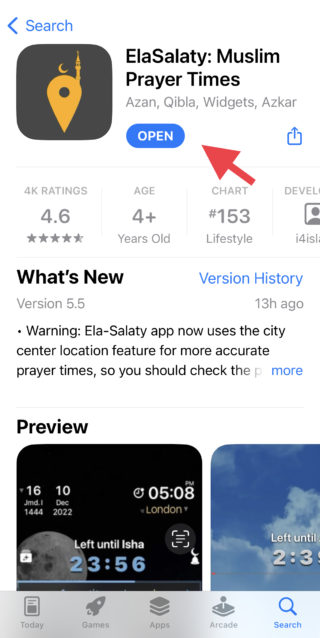
Bây giờ bạn đã chắc chắn rằng ứng dụng đã được cài đặt trên iPhone của mình, hãy chuyển sang phương pháp tiếp theo, đó là hiển thị ứng dụng trên màn hình chính.
Hiển thị ứng dụng trên màn hình chính
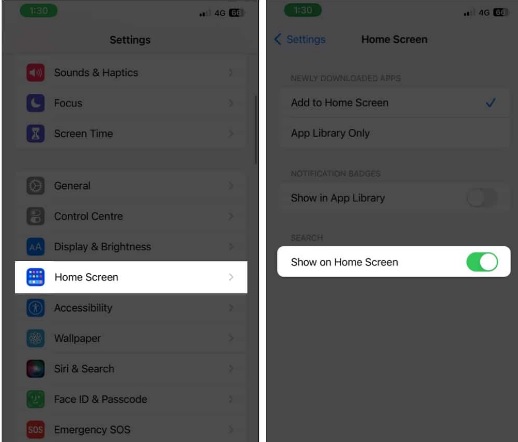
Để xem và hiển thị tất cả các ứng dụng đã tải xuống và cài đặt trên màn hình chính của iPhone, hãy làm theo các bước sau:
- Mở cài đặt
- Chọn Màn hình chính
- Bật Hiển thị trên màn hình chính
- Nếu ứng dụng không hiển thị trên màn hình chính sau khi cài đặt
- Mở Thư viện ứng dụng
- Nhấn và giữ vào ứng dụng
- Sau đó kéo nó ra màn hình chính
Tìm kiếm trong các thư mục

Đôi khi, chúng ta cho các ứng dụng vào các thư mục để sắp xếp và tổ chức, lâu dần có thể quên mất vị trí của ứng dụng, vì vậy bạn cần tìm kiếm ứng dụng mình muốn trong các thư mục đó bằng cách mở tất cả các thư mục trên iPhone và xem liệu có ứng dụng nào trong số chúng chứa Ứng dụng bạn đang tìm kiếm hay không và sau khi tìm thấy ứng dụng đó, hãy kéo ứng dụng đó ra khỏi thư mục hoặc đặt ứng dụng ở nơi nào đó mà bạn có thể nhìn thấy và truy cập ứng dụng đó một cách dễ dàng và nhanh chóng.
Thời gian sử dụng thiết bị
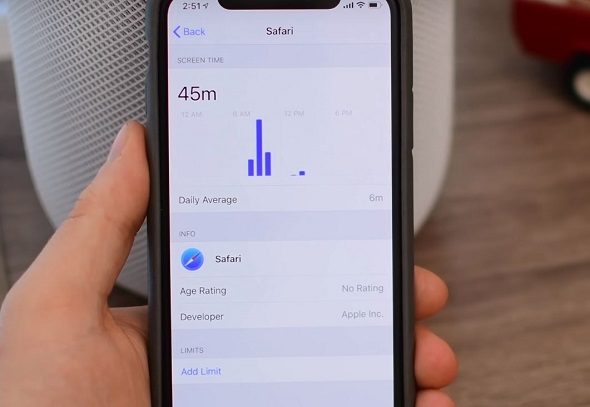
Tính năng sử dụng thiết bị Thời gian sử dụng cho phép bạn nhận báo cáo chứa thời gian bạn sử dụng iPhone và các ứng dụng đã được khởi chạy, cũng như đặt giới hạn cho các ứng dụng và hiển thị hoặc ẩn chúng vào những thời điểm nhất định và để làm được điều này, bạn phải kiểm tra điều này tính năng này nếu bạn vô tình ẩn ứng dụng mà bạn đang tìm kiếm. Các bước:
- Đi tới Cài đặt
- Chọn thời gian sử dụng thiết bị
- Sau đó nhấp vào Hạn chế nội dung và quyền riêng tư
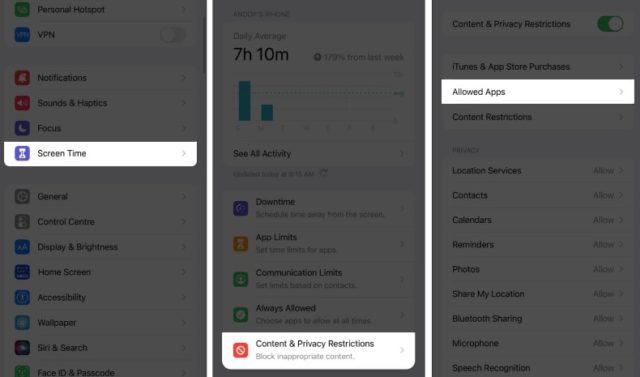
- Sau đó chọn ứng dụng được phép
- Chuyển đổi ứng dụng bạn muốn bỏ ẩn
- Sau đó quay lại và nhấn vào Hạn chế nội dung
- Chọn ứng dụng và nhấn vào Cho phép mọi người
Hiển thị các trang trên màn hình chính

Apple đã cho phép, thông qua iOS 14 trở lên, ẩn các trang và xóa chúng khỏi màn hình chính trên iPhone. Nếu bạn làm điều này, các ứng dụng sẽ bị ẩn cùng với trang đó trên trang đó. Đây là cách hiển thị bất kỳ trang nào từ màn hình chính màn hình:
- Nhấn và giữ màn hình chính cho đến khi màn hình rung
- Nhấp vào các dấu chấm ở dưới cùng của màn hình
- Kích hoạt các trang bạn muốn xem
- Bấm vào chữ Xong ở đầu màn hình
Sử dụng tiêu điểm
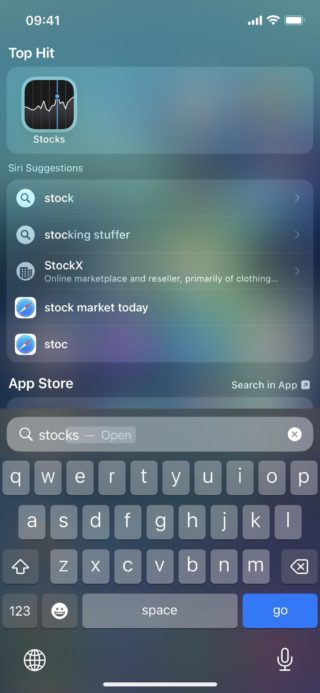
Nếu bạn đã thử các phương pháp trước đó và không thành công trong việc tìm ứng dụng mà bạn đang tìm kiếm, thì đó sẽ là cách tốt nhất để tìm ứng dụng của bạn qua Spotlight, một công cụ tìm kiếm nội bộ dành cho các thiết bị iPhone và Mac, và thông qua đó, bạn có thể tìm kiếm không chỉ các ứng dụng mà còn các tệp, email và bất kỳ thứ gì khác một cách dễ dàng. Để tìm ứng dụng, hãy mở Spotlight, nhập tên ứng dụng và ứng dụng sẽ tìm thấy ứng dụng đó sau vài giây.
Tin tưởng vào Siri
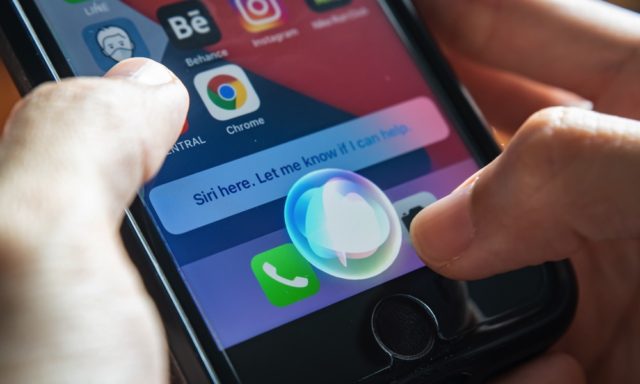
Bạn cũng có thể nhờ đến sự trợ giúp của giọng nói Siri của Apple để tìm kiếm mọi thứ bên trong iPhone của bạn - iPhone của bạn, tất cả những gì bạn phải làm là gọi cho Siri và yêu cầu cô ấy mở ứng dụng bạn đang tìm kiếm, nếu nó đã có mặt. và được cài đặt trên thiết bị, bạn sẽ trả lời lệnh và bật nó lên.
Cuối cùng, chúng tôi hy vọng rằng những phương pháp mà chúng tôi đã xem xét cách đây không lâu sẽ giúp bạn tìm thấy các ứng dụng mà bạn đã tải xuống và biến mất khỏi iPhone mà bạn chưa thể tìm thấy chúng và quan trọng nhất là bạn biết tất cả các tính năng của hệ thống , ngay cả khi bạn mất bất kỳ ứng dụng nào nhưng giờ đây Bạn được giới thiệu nhiều cách mới để tìm kiếm ứng dụng.
Nguồn:


Một vấn đề với hệ thống và nó sẽ được giải quyết với một bản cập nhật mới
Tôi đang sử dụng ánh đèn sân khấu 🙌
Cảm ơn, chủ đề tuyệt vời và hữu ích
iOS 16.2 cuối cùng đã ra mắt
Cho mình xin ứng dụng chạy tốt file power point trên iphone
 
Bạn có thể thử chương trình văn phòng
Tải xuống từ các cửa hàng phần mềm bên ngoài có an toàn không? Và làm sao chúng ta biết được sự an toàn của nó nếu không có phần mềm diệt virus cho IOS
Tương đối không an toàn trong các hệ thống của Apple!
Các thiết bị của Apple chỉ cần một chương trình chống vi-rút hệ thống miễn nhiễm với chính nó!
*với tôi